Πώς να κατεβάσετε βίντεο από το Instagram στο iPhone
Το Instagram είναι η κορυφαία πλατφόρμα κοινής χρήσης φωτογραφιών και βίντεο σήμερα, όπου οι χρήστες μπορούν να δημοσιεύουν ή να ανακαλύπτουν εκατομμύρια νέο περιεχόμενο κάθε μέρα. Ωστόσο, η εφαρμογή του Instagram δεν προσφέρει δυνατότητα λήψης, ειδικά σε συσκευές iPhone και iPad, γεγονός που καθιστά δύσκολη την αποθήκευση των αγαπημένων σας εικόνων ή βίντεο.
Το ClipDown.com είναι το τέλειο εργαλείο που βοηθά τους χρήστες να κατεβάζουν βίντεο, φωτογραφίες, ιστορίες, τροχούς και Highlights από το Instagram στην υψηλότερη ποιότητα (έως 4K). Συγκεκριμένα, αυτό το εργαλείο είναι συμβατό με όλες τις συσκευές, συμπεριλαμβανομένων των iPhone και iPad. Με μερικά απλά βήματα, το ClipDown σάς επιτρέπει να κατεβάζετε το αγαπημένο σας περιεχόμενο γρήγορα και άνετα.
Πώς να αντιγράψετε συνδέσμους στο Instagram
Σημείωμα: Το ClipDown σάς επιτρέπει να κάνετε λήψη όλων των τύπων περιεχομένου Instagram, συμπεριλαμβανομένων: βίντεο, φωτογραφιών, κυλίνδρων, ιστοριών, επισημάνσεων και InstaDP. Τα βήματα λήψης είναι όλα τα ίδια.
- Για να κατεβάσετε βίντεο Instagram, πρέπει πρώτα να λάβετε τον σύνδεσμο βίντεο από το Instagram (Ακολουθήστε τις παρακάτω οδηγίες για να λάβετε τον σύνδεσμο βίντεο Instagram).
- Ανοίξτε την εφαρμογή Instagram, μεταβείτε στο βίντεο που θέλετε να κατεβάσετε και πατήστε το εικονίδιο (...) και μετά πατήστε την επιλογή Αντιγραφή συνδέσμου.

Αφού λάβετε τον σύνδεσμο βίντεο Instagram, μπορείτε να ακολουθήσετε τις οδηγίες με έναν από τους δύο παρακάτω τρόπους για να κάνετε λήψη του βίντεο στο iPhone ή το iPad σας.
Μέθοδος 1: Λειτουργεί με iOS 13+ και iPadOS 13+
Από τις εκδόσεις iOS 13 και iPadOS 13 και νεότερες εκδόσεις, το Safari έχει μια νέα δυνατότητα Διαχείριση λήψεων. Σε αυτή τη δυνατότητα μπορείτε να κάνετε λήψη αρχείων απευθείας μέσω του προγράμματος περιήγησης. Μπορείτε επίσης να ελέγξετε τη λίστα των αρχείων που έχετε κατεβάσει, διαγράψει και να τα διαχειριστείτε. Μπορείτε επίσης να αποκτήσετε πρόσβαση στα ληφθέντα αρχεία σας μέσω της εφαρμογής Αρχεία σε iPhone και iPad.
Πώς να κατεβάσετε βίντεο Instagram χρησιμοποιώντας το πρόγραμμα περιήγησης Safari:
Βήμα 1: Μεταβείτε στο ClipDown.com χρησιμοποιώντας το πρόγραμμα περιήγησης Safari στο iPhone σας.
Βήμα 2: Επικολλήστε τον σύνδεσμο βίντεο Instagram στο πλαίσιο εισαγωγής και πατήστε το κουμπί Λήψη.
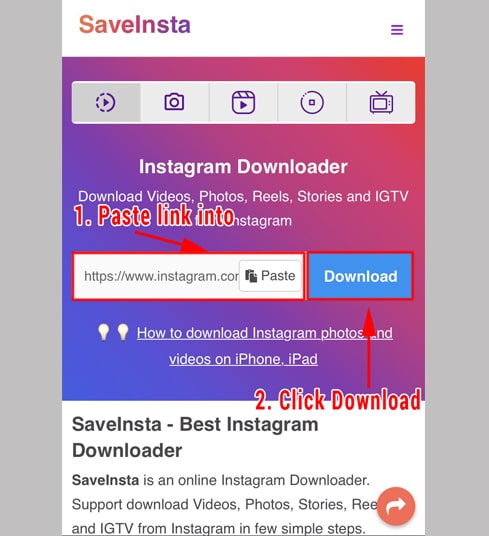
Βήμα 3: Θα εμφανιστεί το βίντεο που θέλετε να κατεβάσετε, συνεχίστε να κάνετε κλικ στο κουμπί Λήψη βίντεο.
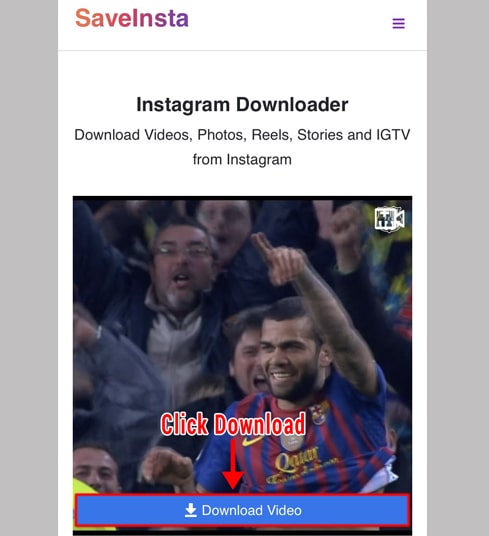
Βήμα 4: Εμφανίζεται το μήνυμα επιβεβαίωσης λήψης, συνεχίζετε να κάνετε κλικ στο Λήψη.
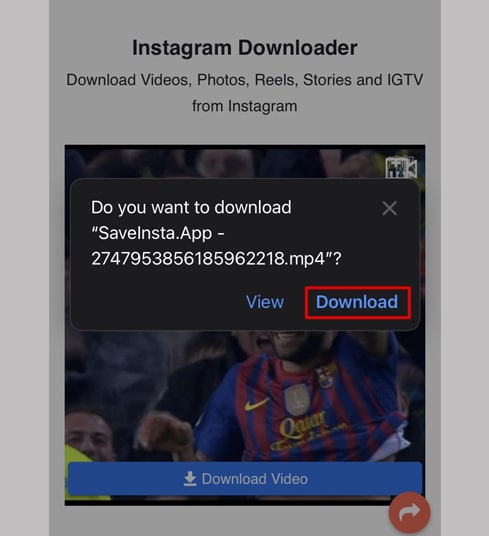
Βήμα 5: Θα δείτε ένα εικονίδιο λήψης στο επάνω μέρος του προγράμματος περιήγησης όπως φαίνεται παρακάτω, κάντε κλικ για να δείτε την πρόοδο λήψης του βίντεο.
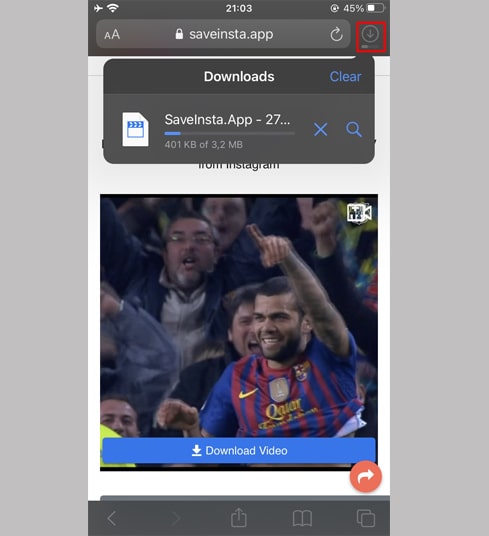
Βήμα 6: Μόλις ολοκληρωθεί η λήψη του βίντεο, συνεχίστε να ανοίγετε την εφαρμογή [Αρχεία → Λήψεις] στο iPhone σας. Το βίντεο που κατεβάσατε θα εμφανιστεί εδώ.
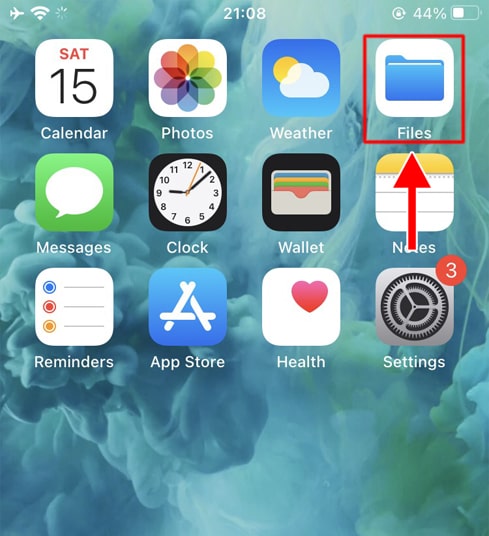
Βήμα 7: Κρατήστε το δάχτυλό σας στο βίντεο, θα εμφανιστεί ένα μενού. Κάντε κλικ στο κουμπί Κοινή χρήση.
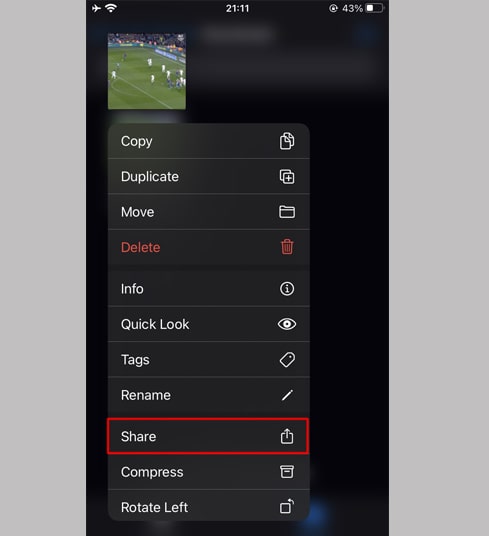
Βήμα 8: Βρείτε και κάντε κλικ στην επιλογή Αποθήκευση βίντεο.
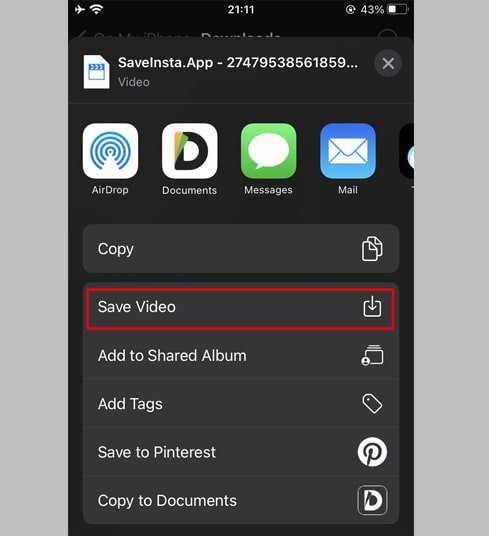
Βήμα 9: Ανοίξτε την εφαρμογή Φωτογραφίες και απολαύστε το βίντεο που κατεβάσατε.

Μέθοδος 2: Χρησιμοποιήστε την εφαρμογή [Documents by Readdle] (ισχύει για iOS 12 και παρακάτω)
Με αυτόν τον τρόπο χρησιμοποιείται μια δωρεάν εφαρμογή διαχείρισης αρχείων που ονομάζεται Documents by Readdle, η οποία θα πρέπει να λειτουργεί στις περισσότερες συσκευές iOS.
Βήμα 1: Εγκαταστήστε και ανοίξτε την εφαρμογή Documents by Readdle
- Στη συσκευή σας iOS, μεταβείτε στο App Store και αναζητήστε Documents by Readdle.
- Μόλις ολοκληρωθεί η εγκατάσταση, εκκινήστε το Documents by Readdle.

Βήμα 2: Μεταβείτε στο ClipDown.com στην εφαρμογή Documents by Readdle
Στην εφαρμογή Documents by Readdle, πατήστε το εικονίδιο του προγράμματος περιήγησης, το οποίο μοιάζει με το εικονίδιο του Safari (μικρή πυξίδα, στο iPhone είναι στην κάτω δεξιά γωνία, στο iPad στο αριστερό μενού) και μετά θα εμφανιστεί το πρόγραμμα περιήγησης ιστού.
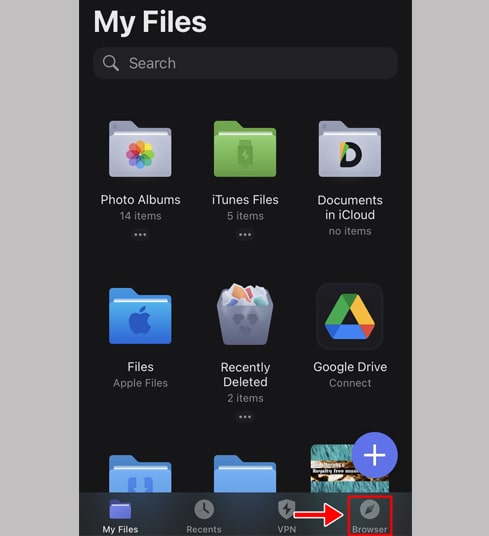
Βήμα 3: Επικολλήστε τον σύνδεσμο βίντεο Instagram στο πλαίσιο εισαγωγής και πατήστε Λήψη.

Βήμα 4: Θα εμφανιστεί το βίντεο που θέλετε να κατεβάσετε, συνεχίστε να κάνετε κλικ στο κουμπί Λήψη βίντεο.
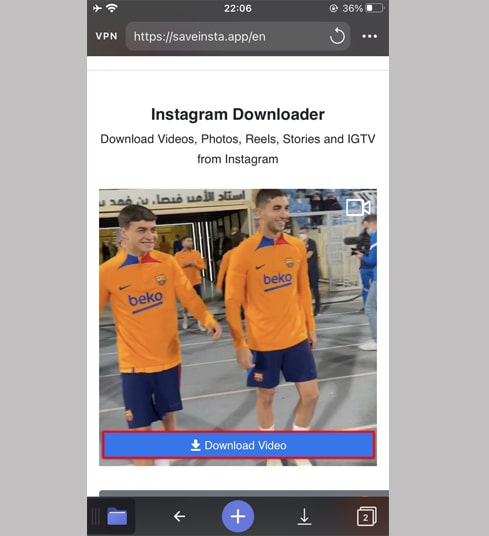
Βήμα 5: Μπορείτε να μετονομάσετε το αρχείο και, στη συνέχεια, κάντε κλικ στο κουμπί Τέλος για να ολοκληρώσετε την αποθήκευση του βίντεο.

Βήμα 6: Μετακινήστε το ληφθέν βίντεο στο φάκελο Φωτογραφίες
- Πατήστε το εικονίδιο Τα αρχεία μου στην κάτω δεξιά γωνία για να δείτε την πρόοδο λήψης βίντεο.
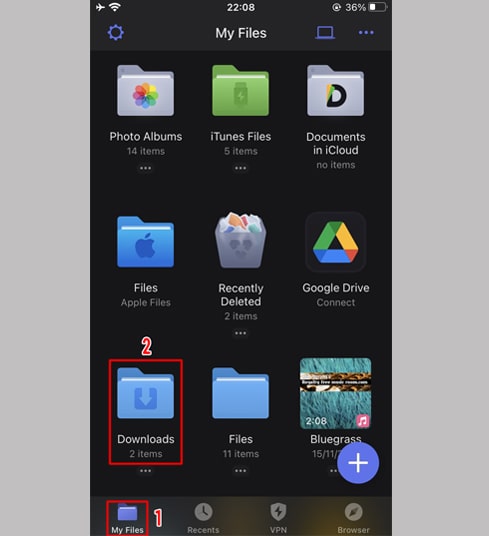
- Στο φάκελο Λήψεις, κάντε κλικ στο εικονίδιο με τις τρεις κουκκίδες κάτω από το βίντεο, επιλέξτε [Μετακίνηση → Φωτογραφίες] για να μετακινήσετε το βίντεο στο Φάκελος Photos. Τώρα, μπορείτε να παρακολουθήσετε το βίντεο εκτός σύνδεσης στη βιβλιοθήκη Φωτογραφίες.
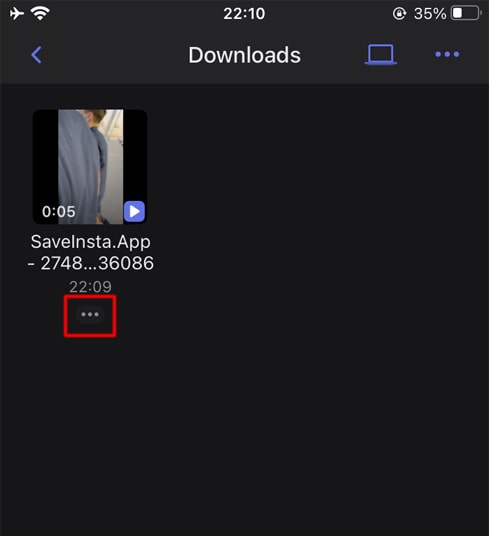
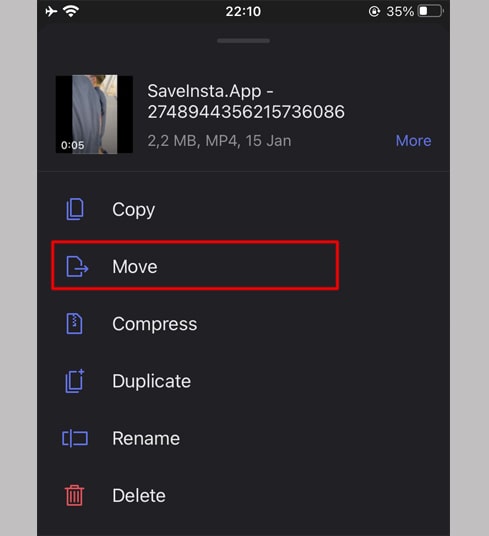
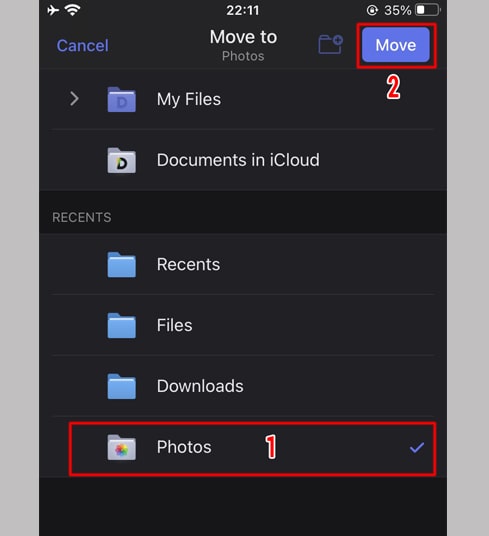
Βήμα 7: Ανοίξτε την εφαρμογή Φωτογραφίες και απολαύστε το βίντεο που κατεβάσατε.

Σημείωμα
- Εάν λάβετε κάποιο σφάλμα ή δεν μπορείτε να βρείτε τη φωτογραφία, το βίντεο που θέλετε να κατεβάσετε, χρησιμοποιήστε το Ιδιωτικό πρόγραμμα λήψης: https://clipdown.com/el/instagram-private-downloader και ακολουθήστε τις οδηγίες για να κάνετε λήψη της φωτογραφίας ή του βίντεό σας .
Κατά τη χρήση, εάν αντιμετωπίσετε κάποιο σφάλμα, επικοινωνήστε μαζί μας για υποστήριξη: contact.igdownloader@gmail.com